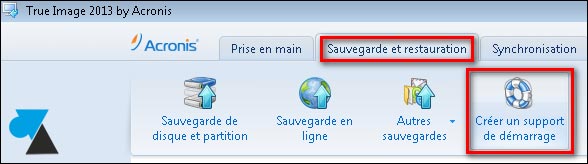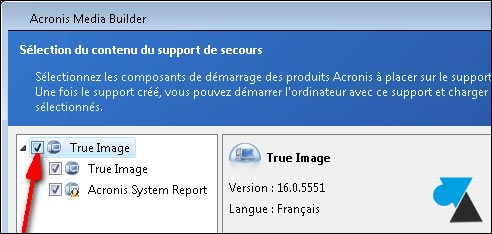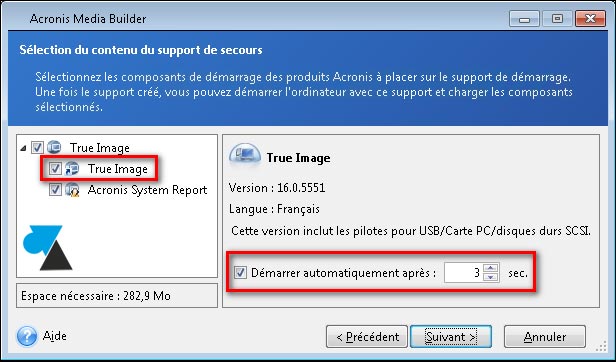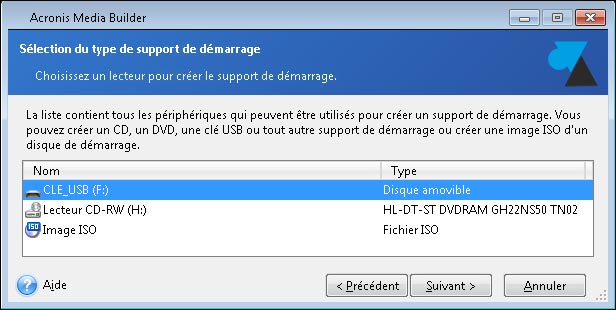Ha instalado el software Acronis True Image ![]() para administrar las copias de seguridad del equipo. Para estar preparado para cualquier eventualidad y poder restaurar la copia de seguridad del sistema incluso en caso de fallo del disco duro, es posible crear un dispositivo de arranque (CD o llave USB).
para administrar las copias de seguridad del equipo. Para estar preparado para cualquier eventualidad y poder restaurar la copia de seguridad del sistema incluso en caso de fallo del disco duro, es posible crear un dispositivo de arranque (CD o llave USB).
Este tutorial funciona con todas las versiones del software Acronis True Image: 11, 2010, 2011, 2012, 2013, 2014.
Crear el dispositivo de inicio para Acronis True Image
Nota: Conecte la llave USB al ordenador si este es el propósito de la operación.
1. Abra el software Acronis True Image Home .
2. Vaya a la pestaña» Copia de seguridad y restauración » y haga clic en el botón» Crear dispositivo de inicio «.
3. Marque la casilla » True Image » que automáticamente marcará las dos casillas siguientes.
4. Haga clic en la línea» True Image » (en el segundo nivel) y compruebe la línea » » Inicio automático después de 10 segundos «.
Cambie el valor a 3 segundos para ahorrar tiempo. Esta operación inicia la herramienta Acronis True Image directamente sin tener que hacer un clic adicional.
4. Ignore las opciones del dispositivo de inicio.
5. Elija el tipo de dispositivo de inicio: memoria USB , CD en blanco (burner) o imagen ISO para archivar el programa.
- Llave USB (disco extraíble): útil para ordenadores que no tienen una unidad de CD, como netbooks, ultraportátiles, portátiles híbridos, etc.
- CD: para la mayoría de los ordenadores
- Imagen ISO: para uso posterior o para máquinas virtuales
Una vez creado el medio, simplemente inicie el equipo en él y realice operaciones de copia de seguridad o recuperación del sistema/datos.
Una vez creado de esta manera, el disco de inicio de Acronis True Image no le exigirá que introduzca el número de serie del software en cada ejecución, de modo que puede utilizarlo en diferentes equipos sin tener que comprar una licencia, siempre y cuando no instale el software en Windows en estos equipos.
Contenido relacionado
[pt_view id=»b21675bme7″]